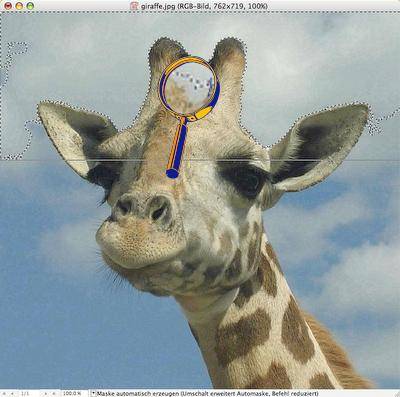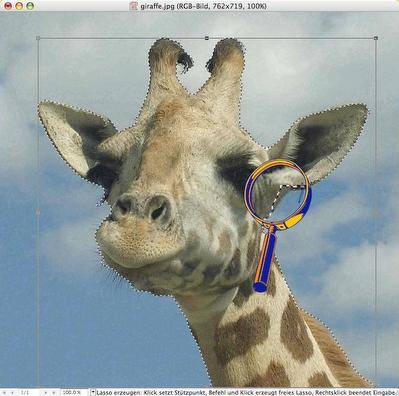PhotoLine hat verschiedene Werkzeuge, um Objekte freizustellen. Am Beispielbild einer Giraffe werden sie vorgestellt.
Unter Freistellen versteht man, Objekte von ihrem Hintergrund zu lösen und sie dann eventuell in ein neues Bild einzufügen. Je komplexer das Objekt ist, umso schwieriger ist das Freistellen. Wer schon einmal Haare oder Blätter an einem Baum freistellen musste, kann davon ein Lied singen…
Diese Möglichkeiten stehen zur Verfügung
Mit dem Radiergummi kann man einfache Objekte vom Hintergrund säubern, dabei werden Bildteile durch die eingestellte Hintergrundfarbe ersetzt. Während des Radierens kann die Größe des Werkzeuges mit den Cursortasten verändert werden.
Schneller geht das mit dem Automatikradierer: Wenn man damit klickt, werden alle Bildteile, die ähnliche Farbe wie im Fadenkreuz haben, gelöscht. Wird dabei zuviel gelöscht, sollte man die Toleranz des Werkzeuges verringern.
Mit dem Zauberstab (auch Automaske genannt) funktioniert das so: klickt man ins Bild, werden alle gleichfarbigen und ähnlichfarbigen Pixel im Bild ausgewählt und eine Auswahlmarkierung darum gezeichnet. Damit kann man bei gleichfarbigen Hintergründen ziemlich viel auf einen Rutsch erwischen.
Hält man beim Klicken die Shift-Taste gedrückt, kann man eine bestehende Auswahl erweitern, umgekehrt wird mit gedrückter STRG (Win) und BEFEHL-Taste (Mac) die Auswahl verkleinert. Zu beachten ist wiederum die Werkzeugtoleranz. Hat man seine Auswahl komplett, löscht man mit der Löschen-Taste den Hintergrund.
Autotransparenz schlägt richtig zu: Beim Klicken ins Bild werden gleich- und ähnlichfarbige Pixel gelöscht und durch Transparenz (Alpha-Kanal) ersetzt. Auch hier gelten die Zusatztasten wie beim Zauberstab.
Mit dem Freihandlasso zieht man die Konturen der Giraffe nach und schließt die Auswahl mit Rechtsklick. Dann wird die Auswahl umgekehrt (CRTL-I (Win) oder BEFEHL-I (Mac)) und der Hntergrund mit der Löschen-Taste ins Jenseits befördert.
Mit dem Automatiklasso geht es exakter: es schmiegt sich an gut sichtbare Konturen an (Werkzeugtoleranz beachten!). Bei komplizierten Stellen zoomt man im Bild hoch, um Kleinigkeiten zu berücksichtigen.